Às vezes, ao executar um servidor Linux ouestação de trabalho, você pode executar um programa que consome muita energia da CPU e consome recursos do sistema. Felizmente, o aplicativo CPULimit existe e, com ele, o uso excessivo da CPU no Linux pode ser interrompido. Neste guia, mostraremos como configurar o CPUlimit para impedir que aplicativos específicos usem demais a CPU.
Instale o CPULimit
CPULimit é uma aplicação potente. Funciona em estações de trabalho / desktops e servidores Linux. No entanto, por padrão, este programa não está instalado em muitos dos sistemas operacionais Linux mais populares de hoje. Portanto, antes de analisarmos como usar este programa, precisaremos analisar como instalar o programa.
Para iniciar a instalação do CPULimit no sistema operacional Linux, abra uma janela de terminal pressionando Ctrl + Alt + T ou Ctrl + Shift + T no teclado A partir daí, siga as instruções da linha de comando descritas abaixo para executar o programa no sistema operacional que você usa atualmente.
Ubuntu
O CPULimit está prontamente disponível no repositório de software “Universe”. Para instalar o aplicativo CPULimit, use o seguinte Apt comando em uma janela do terminal.
sudo apt install cpulimit
Debian
Para o Debian, o CPULimit está localizado no repositório de software “Principal”. Para instalar o aplicativo no seu sistema, use o Apt-get comando abaixo.
sudo apt-get isntall cpulimit
Arch Linux
O uso do CPULimit no Arch Linux requer a ativação do repositório de software “Community”. Para habilitá-lo, comece abrindo seu arquivo de configuração do Pacman no editor de texto Nano.
sudo nano -w /etc/pacman.conf
Usando o Seta para baixo role para baixo até “Comunidade” e remova o símbolo # da frente dele. Faça o mesmo para as linhas de texto diretamente abaixo dela. Quando terminar, salve as edições no arquivo de configuração com o Ctrl + O e saia do Nano pressionando Ctrl + X.
Após editar o arquivo de configuração do Pacman no Arch, você deve sincronizar novamente o gerenciador de pacotes com os repositórios do Arch, usando o comando abaixo para concluir a ativação da "Comunidade".
sudo pacman -Syy
Quando a "Comunidade" estiver pronta, você poderá instalar o software com:
sudo pacman -S cpulimit
Fedora
O CPULimit está nos repositórios de software principais do Fedora Linux. Para instalar o aplicativo no seu sistema Fedora, use o Dnf comando abaixo.
sudo dnf install cpulimit
OpenSUSE
Precisa colocar o aplicativo CPULimit em funcionamento no seu sistema OpenSUSE Linux? Nesse caso, você poderá instalá-lo no repositório "Oss all" usando o zypper comando abaixo.
sudo zypper install cpulimit
Limitando o uso do processo com CPULimit
A maneira como o CPULimit controla processos individuais em umO sistema Linux é por ID do processo. Portanto, para limitar um programa que está sendo executado com muito uso da CPU, precisamos descobrir o ID exato do processo. Existem várias maneiras de descobrir o ID exato do processo de um determinado programa no Linux. Neste guia, abordaremos dois dos métodos mais confiáveis.
PS AUX
Uma maneira infalível de encontrar um ID de processo em execução no Linux é com o ps comando, pois mostra uma lista dos processos em execução no sistema. Para encontrar qualquer processo, abra uma janela do terminal e execute o ps aux comando.

ps aux
Veja a lista enorme de corridasprocessos para o programa que está usando muita energia da CPU em seu sistema Linux. Depois de encontrar o programa, procure na coluna "PID" e anote o número, pois o PID (ID do processo) é usado pelo CPULimit para restringir programas problemáticos.
Precisa de mais ajuda para classificar a lista de processos em execução no seu sistema Linux? Tente combinar o ps aux comando com grep e o nome do programa. Ele filtrará apenas esse aplicativo e retornará seu ID do processo. Por exemplo:
ps aux | grep program-name
Pidof
Outra maneira de encontrar o ID do processo de um processo ou programa em execução em um sistema Linux é com o pidof comando. Para usar esta ferramenta, escreva pidof seguido pelo nome do programa (ou seu melhor palpite). Ele retornará instantaneamente o ID exato do processo necessário para que o CPULimit funcione corretamente.
pidof program-name
Depois que o ID do processo do programa é conhecido, a parte mais difícil acaba. Tudo o que resta é colocar esse número em um comando que limitará a quantidade de energia da CPU que ele pode usar.
Por exemplo, para limitar o processo 18976 apenas para usar 15% da minha CPU, execute o seguinte comando em uma janela de terminal.
sudo cpulimit -p 18976 -l 15
Para limitar qualquer processo com CPULimit em uma máquina Linux, preencha o exemplo de comando abaixo com seu ID do processo e porcentagem.
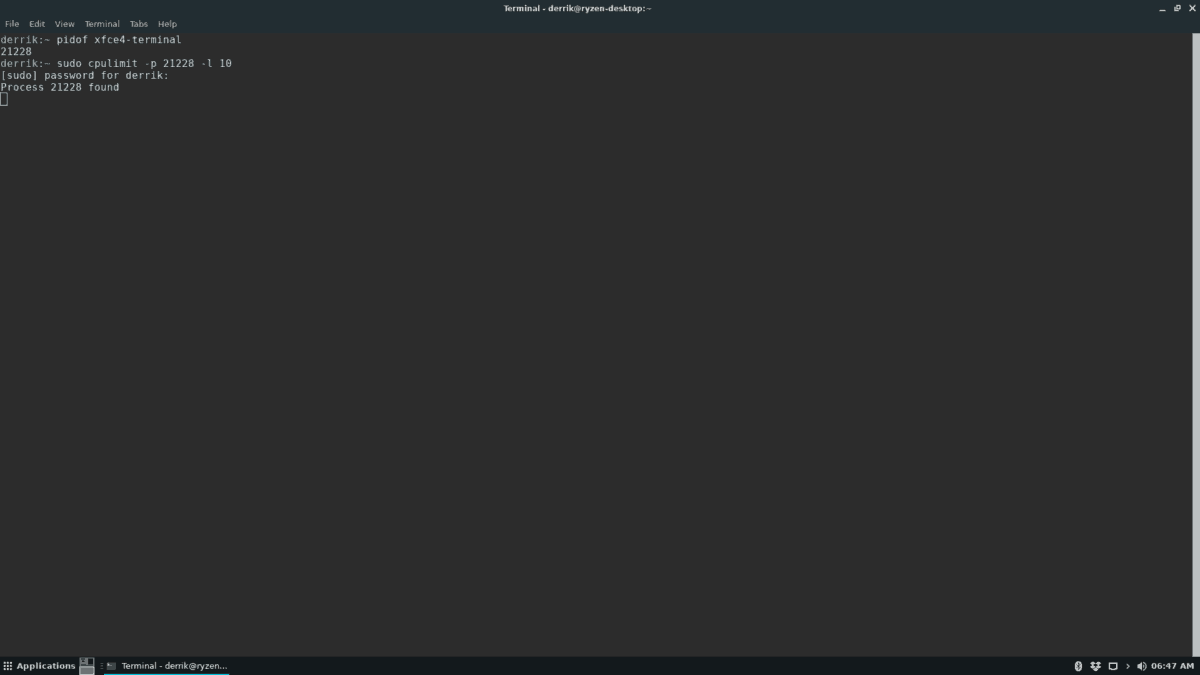
sudo cpulimit -p process-ID -l percentage-number
Precisa parar o CPULimit de limitar um processo no seu sistema Linux? pressione Ctrl + C no teclado para interromper instantaneamente o programa. Assim que o CPULimit for finalizado, o processo retornará ao uso normal.













Comentários